一、Xshell和xftp是什么
Xshell是一个SSH终端工具,我们可以通过它来访问服务器,进行安装环境等操作。
软件自带中文,个人和学校使用免费(限制同时开启的窗口数量,普通用户影响可以忽略不计)
Xftp是一个远程网络传输工具。我们可以通过它来访问服务器上的文件并修改。前提是登陆账户是root权限。软件自带中文,个人和学校使用免费
二、下载xshell和xftp
打开页面往下拉,点击下载按钮就能下载了
安装我们直接下一步(可能会需要你使用邮箱注册,按要求输入邮箱验证一下就行)

三、Xshell使用
我们点击文件左下方的按钮创建会话
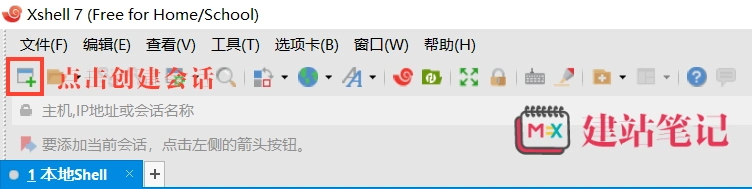
在弹出的窗口中我们只需要在下面几个地方输入信息:
名称可以自定义,也可以保持默认(默认为IP地址)
协议保持默认
主机就是你服务器的IP地址
端口号除非服务器厂商特别说明,否则都是22(记得设置防火墙)
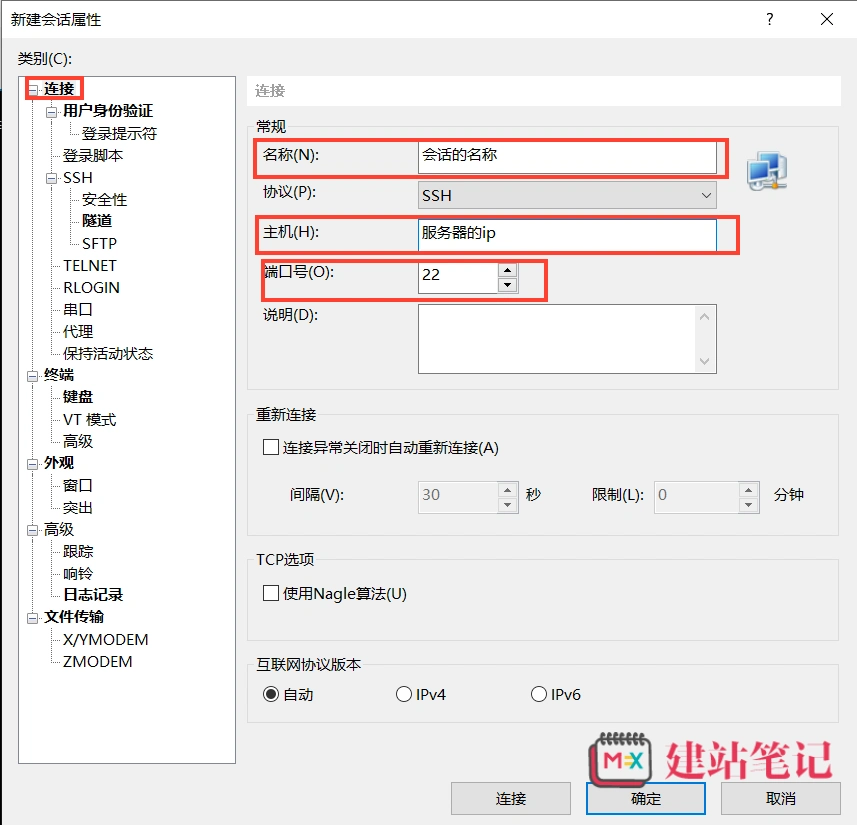
然后我们点击左边类别下的用户登录验证
用户名保持默认root
密码就是你服务器的密码,直接输入就行
然后我们点击确认保存会话,方便下次使用,不然下次连接需要重新输入信息。
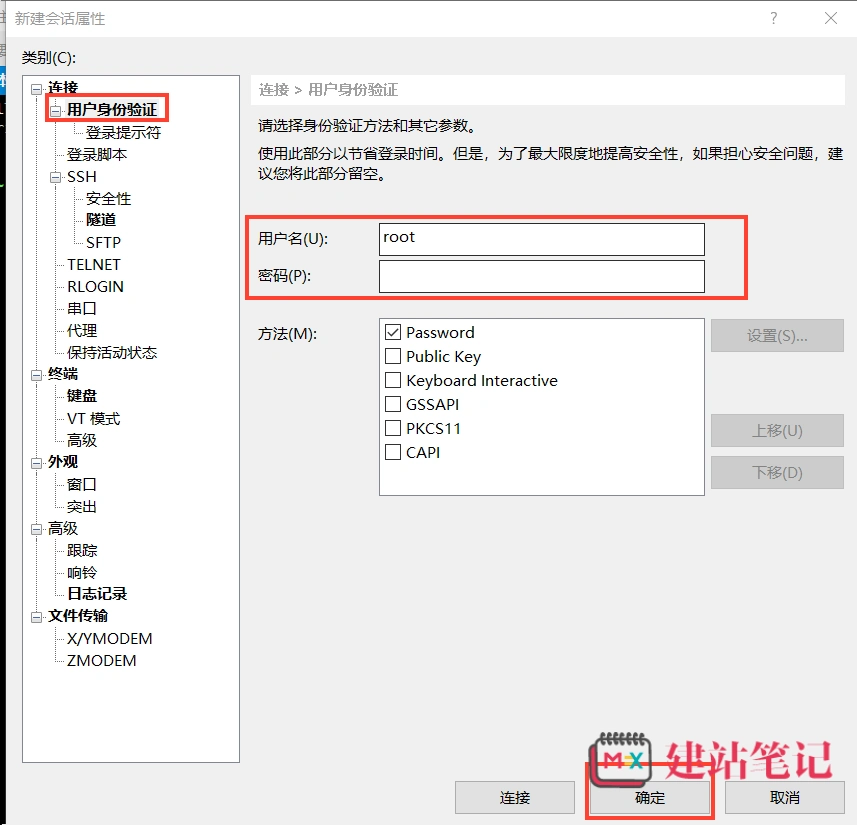
保存后我们点击创建会话按钮右边的会话文件夹,点击你保存的会话即可开始连接
密码和端口还有网络没有问题我们就正常连接了
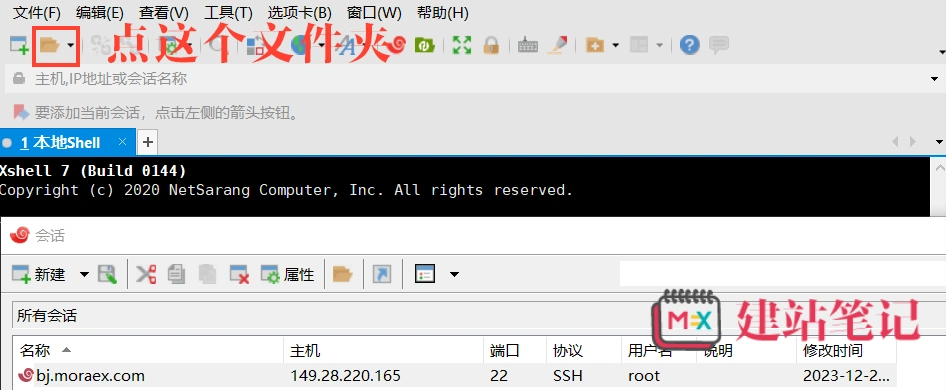
四、XFTP连接方法
Xftp创建会话和会话文件夹位置一样
会话的参数也一样。我们只要注意端口是22的话协议就是SFTP;端口是21或者其它端口,协议就是FTP。
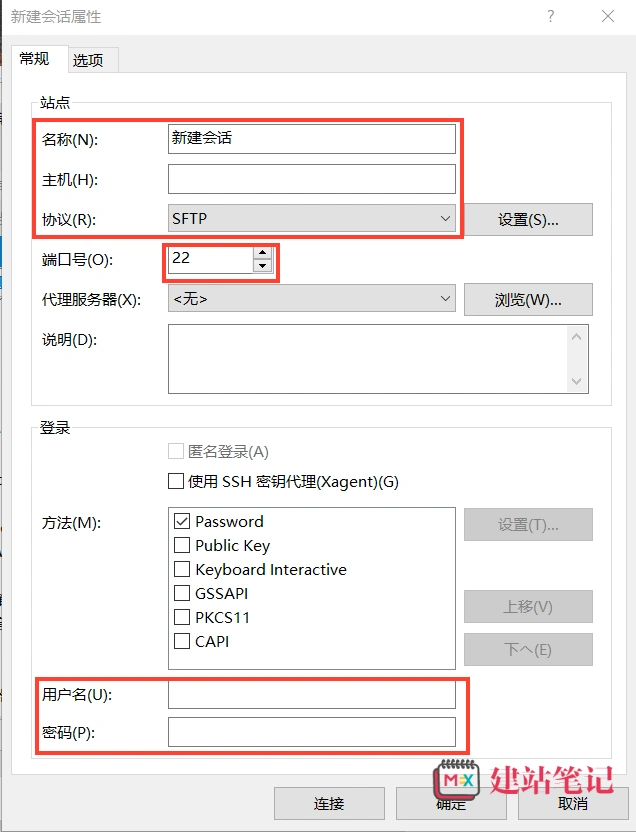
XFTP的使用方法和本地文件管理器差不多。这里不再赘述。
而且我们一般都会直接使用面板的文件管理,比FTP更加方便。
